Landschaft vs. Porträt: Alles, was Sie über sie wissen müssen
Die Menschen möchten immer Erinnerungen an ihre bedeutenden Ereignisse im Leben aufzeichnen und aufbewahren. Es könnte Ihr Abschluss, Geburtstag, Heiratsantrag oder Hochzeitstag sein. Und wenn es um Fotografie geht, ist Querformat vs. Hochformat eines der heißesten Themen, weil einige Leute immer noch mit den beiden Filmausrichtungen verwechselt werden.
Glücklicherweise können Sie in diesem Beitrag die Definition, Unterschiede und Verwendung von Quer- und Hochformat kennenlernen. Darüber hinaus lernen Sie auch die einfachen Möglichkeiten kennen, wie Sie Landschaftsvideos in Hochformat und umgekehrt umwandeln können. Bitte lesen Sie weiter, um mehr zu erfahren.
Guide-Liste
Landschaft VS. Porträt: Definition, Unterschiede und Verwendung Ultimative Möglichkeit, zwischen Quer- und Hochformatvideos zu wechseln 4 einfache Methoden zum Konvertieren von Querformatvideos in Hochformat FAQs zu Videos im Quer- und HochformatLandschaft VS. Porträt: Definition, Unterschiede und Verwendung
In der Fotografie müssen Sie wissen, was Hoch- und Querformatvideos sind, um Ereignisse oder Momente besser festzuhalten. Denn egal wie großartig die Landschaft oder das Ereignis ist, wenn es nicht in einem perfekten Winkel oder einer perfekten Ausrichtung aufgenommen wird, werden Sie seine Schönheit nicht zu schätzen wissen.
1. Was ist die Definition von Hoch- und Querformat?
Das Hochformatvideo wird in einer einfachen Erklärung vertikal aufgenommen, wobei die Höhe stärker hervorsticht als die Breite. Während das Landschaftsvideo horizontal aufgenommen wird und die Breite größer als die Höhe ist.
2. Was sind die Unterschiede zwischen Hoch- und Querformat?
Ihr Hauptunterschied besteht darin, dass sich die Porträtorientierung mehr auf das Motiv als auf die Umgebung oder den Hintergrund konzentriert. Im Gegensatz dazu konzentriert sich die Landschaftsorientierung mehr auf die Umgebung als auf das Subjekt oder Objekt.
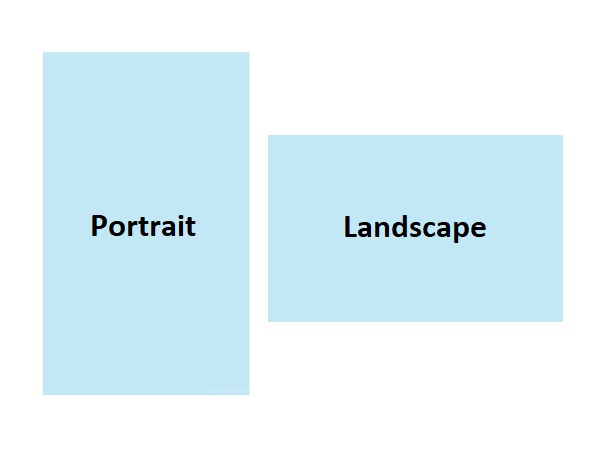
3. Verwendung von Videos im Hoch- und Querformat:
Beide kommen bei unterschiedlichen Anlässen und Veranstaltungen zum Einsatz. Beispielsweise ist das Aufnehmen im Querformat, wenn Ihr Motiv groß oder hoch ist, nicht angemessen und angenehm für die Augen. Genauso wie wenn Sie den gesamten Bereich eines Meeres oder Berges aufnehmen möchten, ist es ungeeignet, im Hochformat aufzunehmen oder aufzunehmen. Porträtvideos werden also typischerweise verwendet, um ein bestimmtes Objekt aufzunehmen, wie z. B. Menschen oder Tiere. Im Vergleich dazu werden Landschaftsvideos zur Erfassung eines größeren Raums verwendet. Darüber hinaus werden Quer- und Hochformatvideos für verschiedene soziale Plattformen verwendet.
4. Verwendung von Videos im Hoch- und Querformat:
| Querformat | Hochformat |
| ◆ 16:9 = 1920 × 1080 | ◆ 3:4 = 768 × 1024 |
| ◆ 21:9 = 2560 × 1080 | ◆ 9:16 = 1080 × 1920 |
| ◆ 4:3 = 1024 × 768 | ◆ 2:3 = 720 × 1080 |
| ◆ 3:2 = 1080 × 720 |
Ultimative Möglichkeit, zwischen Quer- und Hochformatvideos zu wechseln
Zum Beispiel haben Sie Ihre Lebensereignisse in der falschen Ausrichtung festgehalten; Sie können verwenden AnyRec Video Converter zwischen Quer- und Hochformat zu wechseln. Mit diesem Werkzeug können Sie das Seitenverhältnis ändern, ohne schwarzen Raum zu hinterlassen. Darüber hinaus können Sie vorgefertigte Themen und Effekte hinzufügen, um Ihre Videos attraktiver und persönlicher zu gestalten.

Unterstützen Sie das Ändern von Quer- oder Hochformatvideos in die gewünschte Ausrichtung.
Stellen Sie alle gängigen Seitenverhältnisse bereit, um Videos einfach zuzuschneiden.
Zusätzliche Funktionen zur Reduzierung von wackeligen Videoproblemen und Videorauschen.
Vorgefertigte Themen, Übergänge, Effekte und Hintergrundmusik.
Sicherer Download
Sicherer Download
Schritte zum folgen:
Schritt 1.Laden Sie zunächst die AnyRec Video Converter auf Ihrem Gerät. Öffnen Sie es anschließend und klicken Sie auf die Schaltfläche „Dateien hinzufügen“, um Dateien zur Software hinzuzufügen. Darüber hinaus können Sie alle Ihre Dateien per Drag & Drop zusammen in die Software ziehen.

Schritt 2.Klicken Sie anschließend bitte auf die Schaltfläche „Bearbeiten“ mit dem „Magic Stick“-Symbol. Sobald Sie darauf klicken, öffnet sich ein neues Fenster auf Ihrem Bildschirm. Klicken Sie dort auf die Dropdown-Schaltfläche „Seitenverhältnis“ und wählen Sie die gewünschte Größe „Querformat oder Hochformat“ aus. Wenn Sie fertig sind, klicken Sie unten auf die Schaltfläche „OK“.

Schritt 3.Yay! Du bist fast fertig. Klicken Sie auf die Dropdown-Liste „Speichern unter“ und wählen Sie einen Dateispeicherort aus, damit Sie schnell auf Ihre bearbeiteten Videos zugreifen können. Klicken Sie dann auf die Schaltfläche „Alle konvertieren“, um Videos im Quer- oder Hochformat erfolgreich zu speichern.

4 einfache Methoden zum Konvertieren von Querformatvideos in Hochformat
In diesem Abschnitt entdecken Sie weitere Tools zum Konvertieren von Videos im Quer- und Hochformat. Damit Sie Zeit und Ressourcen sparen, werden die Tools gründlich überprüft und getestet. Lesen Sie also weiter und sehen Sie, ob einer Ihre Anforderungen erfüllen kann.
1. iMovie
iMovie ist perfekt für Mac-Benutzer Videos zuschneiden. Diese App ist auf Mac-Geräten vorinstalliert. Sie müssen nur die Touch Bar verwenden, und Sie können jetzt die iMovie-Anwendung verwenden. Darüber hinaus verfügt es über verschiedene Funktionen, darunter das Umwandeln Ihrer Landschaftsvideos in Hochformat und umgekehrt. Es bietet auch viele Bearbeitungsfunktionen, die professionelle Video-Editoren erfassen.
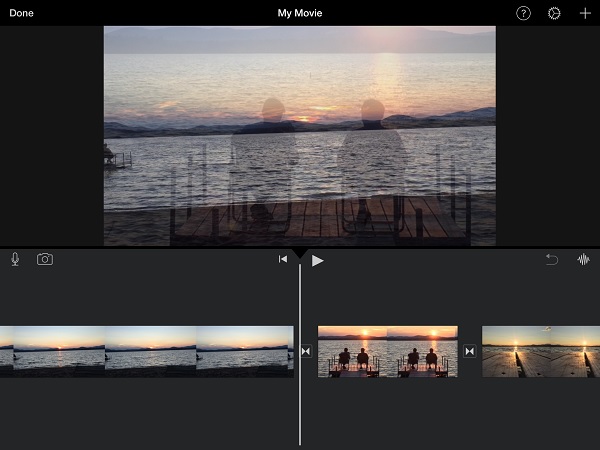
- Vorteile
- Es stehen über 13 Filter zur Auswahl, die Sie auf Ihre Videos anwenden können.
- Stellen Sie viele erweiterte Bearbeitungsfunktionen bereit, um Videos ansprechender zu gestalten.
- Nachteile
- Es verbraucht den größten Teil des Speicherplatzes.
2. Lichtwerke
Lightworks ist ein bekannter Videoeditor mit wesentlichen Bearbeitungsfunktionen. Diese App funktioniert reibungslos auf Mac-, Windows- und Linux-Geräten. Darüber hinaus erleichtert dieses Tool den Benutzern das Bearbeiten ihrer Videos per Drag & Drop-Methode. Sie können Ihre Landschaftsvideos ganz einfach in Hochformat umwandeln und umgekehrt. Die Verwendung kann jedoch für Anfänger eine Herausforderung darstellen.
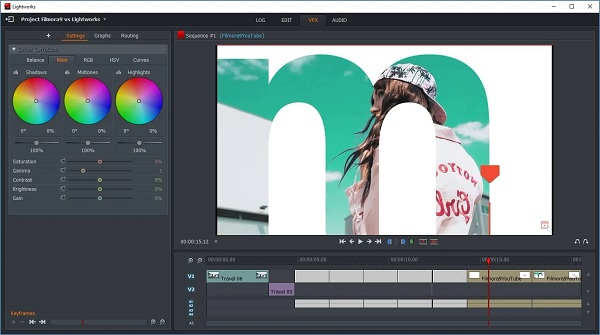
- Vorteile
- Diese App unterstützt verschiedene Formate.
- Es ist nicht zeitaufwändig, da es eine schnelle Geschwindigkeit zum Exportieren von Videos hat.
- Nachteile
- Diese App kann für Erstbenutzer eine Herausforderung darstellen.
3. Hitfilm-Express
Hitfilm Express ist eine budgetfreundliche Anwendung, die Videos auf Windows- und Mac-Geräten im Quer- oder Hochformat zuschneidet. Es braucht jedoch viel Zeit, um es zu beherrschen. Aber das Gute daran ist, dass es 3D-Effekte unterstützt, die die Optik Ihres Videos interessanter machen. Darüber hinaus können Sie Ihre Videos trimmen, schneiden, drehen und in der Größe ändern.
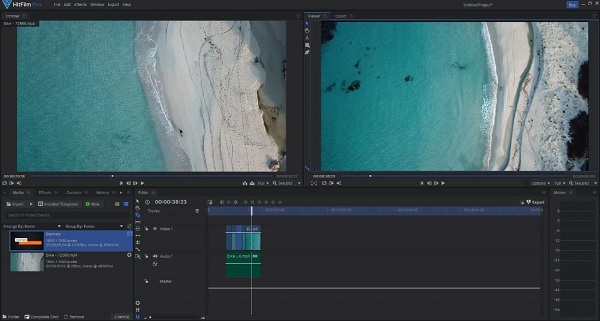
- Vorteile
- Die meisten Funktionen sind kostenlos und die Premium-Version ist nicht teuer.
- Diese App hinterlässt keine Wasserzeichen auf Ihren Videos.
- Nachteile
- Die App stürzt oft ab und hängt.
- Budgetfreundlich, aber nicht anfängerfreundlich.
4. OpenShot
Anders als das oben erwähnte Tool ist OpenShot ein anfängerfreundlicher Videoeditor, mit dem Sie Videos im Hoch- oder Querformat zuschneiden und trimmen können. Darüber hinaus verfügt es über eine Drop/Drag-Funktion, die die Verwendung und Bearbeitung erleichtert. Es hinterlässt kein Wasserzeichen, sodass Sie Ihre Videos in hoher Auflösung genießen können.
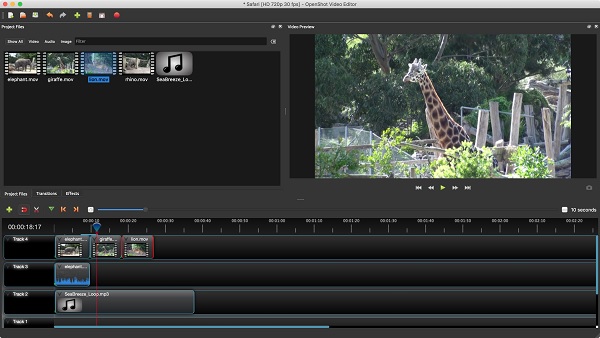
- Vorteile
- Es hat eine einfache Benutzeroberfläche und ist einfach zu bedienen.
- Es bietet viele Filter und Übergangseffekte.
- Nachteile
- Es hat eine instabile Leistung, die seine Benutzer ärgert.
FAQs zu Videos im Quer- und Hochformat
-
Was ist besser zwischen Hoch- und Querformat?
Beide fotografischen Ausrichtungen haben ihre Stärken, daher hängt es von Ihrem Zweck ab. Wenn Sie eine Person, ein Tier oder ein bestimmtes Objekt aufnehmen möchten, müssen Sie es im Hochformat aufnehmen. Wenn der Fokus deines Videos aber eher auf der Umgebung und der Schönheit der Landschaft liegt, empfiehlt es sich, es im Querformat aufzunehmen.
-
Wie kann ich Videos vertikal zuschneiden?
Sie können verwenden AnyRec Video Converter beim vertikalen Zuschneiden Ihrer Videos. Öffnen Sie die App und klicken Sie auf die Schaltfläche „Dateien hinzufügen“. Klicken Sie anschließend auf die Schaltfläche „Bearbeiten“. Von dort aus können Sie das Seitenverhältnis ändern oder das Video manuell zuschneiden. Sobald Sie fertig sind, können Sie Ihre Videos jetzt auf Ihrem Gerät speichern.
-
Was ist das beste Tool, um Videos online auf Quer- oder Hochformat zuzuschneiden?
Es gibt viele kostenlose Online-Tools zum Zuschneiden von Videos im Quer- oder Hochformat. Sie können jedoch die Verwendung von „Clideo Crop Video“ in Betracht ziehen. Diese App verfügt über eine einfache Benutzeroberfläche, die auch Erstanwendern Spaß macht. Sie müssen lediglich das Video hochladen, das Sie zuschneiden möchten, und den Zuschneidebereich auswählen. Danach können Sie Ihre Videos nun in Ihrem Ordner speichern und ansehen.
Abschluss
Alles in allem haben Sie gelernt, dass Videos im Hochformat vertikal aufgenommen werden, während Videos im Querformat horizontal aufgenommen werden. Darüber hinaus haben Sie auch entdeckt, dass der beste Weg, Landschaft und Porträt zu ändern, darin besteht, zu haben AnyRec Video Converter auf Ihrem Gerät. Wenn Sie noch Fragen und Klarstellungen haben, empfehlen wir Ihnen, uns Ihre Nachricht zu senden. Wir versprechen, so schnell wie möglich zu antworten.
Sicherer Download
Sicherer Download
